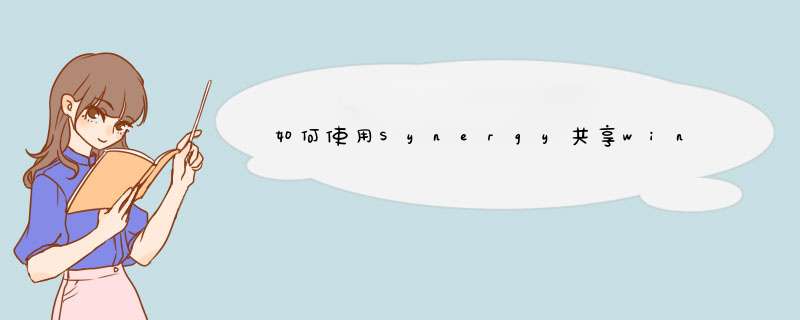
如果这两台电脑都是windows系统,那么实现起来就会比较简单,只需要在这两台电脑上都装上Synergy软件,然后进行简单的配置就可以了。但如果一台是windows,一台是linux系统,那么就会稍微麻烦一点点(实际上也很简单)。
下面就两台电脑为例,介绍如何安装和配置。我的两台电脑分别装了Ubuntu Kylin 14.04和windows 7。放置位置是ubuntu在左边,windows在右边。我会以windows作为服务器(即共享该电脑的鼠标和键盘),ubuntu为客户端。具体 *** 作步骤如下。
1. 安装Synergy
windows下安装很简单,直接“下一步”下去就可以了。
ubuntu下安装也很简单,使用下来命令应该就可以搞定了。
$ sudo apt-get install synergy
2. 配置Synergy
windows系统上synergy配置如下图所示:
synergy windows
勾选上面的Server,就会将windows系统作为服务器了。需要留意一下这里的IP地址,待会要用到来配置客户端。然后点击上面的“Configure server”,会d出类似下面的窗口:
synergy windows
当然,这里面刚开始是空白的。这是用来配置两台电脑的位置。直接拖动右上角的蓝色电脑图标到网格内,并对电脑进行命名就可以了。具体使用什么名字关系不大,只要统一就可以了。另外需要注意下这两个图标的位置关系要与两台电脑实际的位置关系相对应。
至于linux下Synergy的配置,我在网络上搜索到的一些内容,都是通过文本文件进行配置的。我有尝试这样做过,但并没有成功。不过,我后来发现了一种更为简单的方法,就是下面简要介绍的方法。
在终端直接输入Synergy,
选择client,将ubuntu系统配置为客户端。然后next,
Mode是加密模式,选择CFB,然后输入一个密码。这个密码是用于加密的,随便输入一个就可以了。然后Finish,
这个窗口跟windows下的几乎没有区别。在Server IP中输入前面提到的windows服务器的IP。这就基本上已经完成了全部的配置。
如果要将Synergy程序设置为开机启动程序,可以将上面的窗口最大化,然后就会看到菜单栏。在其中选择edit-setting,就会
把最上面几项都勾选了就可以了。另外还可以在screen name中为ubuntu系统设置一个名字,这个名字要与前面windows系统中配置的名字相同。
3. 启动Synergy
先点击Windows下Synergy窗口中的Start,然后点击ubuntu系统下Synergy窗口中的start。
如果不出意外,你就会发现你的鼠标可以从一个屏幕移动到另外一个屏幕了。
synergy 无法连接有很多种情况,如server / client 端的配置。
而我这里碰到的情况是,原先一直是可以连的,突然就不行了。
检查了一下配置都没有什么问题。
因为我这边是在 Linux 这边做 server, Windows 做 client。
检查了一下 Windows 下的 Synergy 服务,不知道怎么被关了。
重新启动一下服务就可以了。
软件介绍:
synergy Mac是一款键鼠同时控制多台电脑的协同工具,它能够实现键盘鼠标共享,一台电脑同步控制多台计算机。synergy Mac 破解版支持win、mac、Linux等主流 *** 作系统,您只需要将您的鼠标从本移出屏幕边缘到另一个屏幕就能 *** 作那台电脑实现一些 *** 作,如复制这台电脑粘贴到那台。
所需工具:点击下载 synergy Mac 破解版
synergy Mac安装破解说明
1、首先将软件包中的“synergy”拖入应用程序中进行安装;
2、选择简体中文,然后点击“continue”继续;
3、这里选择“not intersted”点击“continue”继续;
4、打开软件,界面如下,无需破解 *** 作,本软件已为您破解激活,你可放心使用。
软件功能
1、使用一套鼠标键盘来控制多台电脑。
2、只需要局域网连接, 无需任何更多的硬件。
3、拖拽文件来实现文件在多个电脑之间的传输(现只支持Windows和Mac)。
4、加密功能能更好的保护您的主要信息(比如密码)。
5、支持多平台(Windows, Mac和Linux)。6、共享剪切板(支持文字和图片)。
欢迎分享,转载请注明来源:内存溢出

 微信扫一扫
微信扫一扫
 支付宝扫一扫
支付宝扫一扫
评论列表(0条)